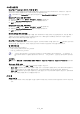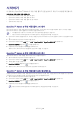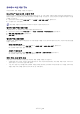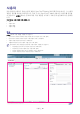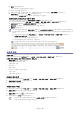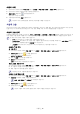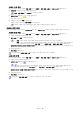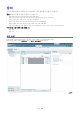SyncThru 5.0 Job Accounting Plug-in Guide (ver.1.2.1.493)
사용자_ 17
사용자 삭제
1. SyncThru™ Admin 5에서 작업 계정 메뉴 > 사용자 > 작업 계정 사용자 > 사용자 목록을 클릭합니다.
2. SyncThru™ Admin 5에서 제거할 사용자를 선택합니다.
3. 사용자 목록 패널에서 단추를 클릭합니다.
확인 창이 나타납니다.
4. 사용자를 삭제하려면 확인을 클릭합니다.
사용자가 이미 장치에 할당된 경우에는 사용자를 삭제할 수 없습니다.
사용자 그룹
보다 쉽게 관리하기 위해 사용자를 여러 범주로 그룹화할 수 있습니다. 예를 들어, 영역 프린터에 대해 서로 다른 인쇄 권
한을 가지는 두 개의 마케팅 팀이 있습니다. 다른 권한 세트를 가진 두 개의 그룹을 설정할 수 있습니다.
사용자 그룹 관리
사용자를 그룹화하여 관리할 수 있습니다. 모두, 그룹 해제됨 및 그룹화됨이 사용자 그룹 패널에 기본적으로 있습니다. 이
러한 그룹은 그룹 권한에 사용됩니다. 작업 계정에 대한 그룹 권한을 사용하려면 고유 사용자 그룹을 만들어야 합니다.
세 개의 미리 정의된 그룹은 다음과 같습니다.
• 모두 : 이 트리 메뉴는 시스템의 모든 사용자를 표시합니다.
• 그룹 해제됨 : 트리 메뉴의 이 섹션은 어떤 그룹에도 할당되지 않은 사용자를 표시합니다. 그룹 해제됨 장치는
하나 이상의 그룹에 할당될 때 그룹화됨으로 이동합니다.
• 그룹화됨 : 트리 메뉴의 이 섹션은 하나 이상의 그룹에 있는 사용자를 표시합니다.
사용자 그룹 추가
새 그룹 추가
1. SyncThru™ Admin 5에서 작업 계정 메뉴 > 사용자 > 작업 계정 사용자 > 사용자 그룹을 클릭합니다.
2. 사용자 그룹 패널에서 단추를 클릭합니다.
사용자 그룹 만들기 창이 나타납니다.
3. 정보 및 설명(선택사항)을 입력합니다.
4. 만들기 단추를 클릭합니다.
그룹 아래에서 해당 그룹을 볼 수 있습니다.
특정 그룹에 사용자 추가
1. SyncThru™ Admin 5에서 작업 계정 메뉴 > 사용자 > 작업 계정 사용자 > 사용자 목록을 클릭합니다.
2. 새 그룹으로 이동할 사용자를 선택합니다.
3. 특정 그룹으로 사용자를 끌어서 놓습니다.
사용자는 하나의 그룹에만 할당할 수 있습니다.
사용자 그룹 정보 수정
1. SyncThru™ Admin 5에서 작업 계정 메뉴 > 사용자 > 작업 계정 사용자 > 사용자 그룹을 클릭합니다.
2. 그룹화됨 아래에서 수정할 그룹을 선택합니다.
모두, 그룹 해제됨 및 그룹화됨은 수정할 수 없습니다.
3. 사용자 그룹 패널에서 단추를 클릭합니다.
4. 정보를 변경하고 수정 단추를 클릭합니다.
사용자 그룹이 이미 장치에 할당된 경우 사용자 그룹을 수정할 수 없습니다.